الإعلانات
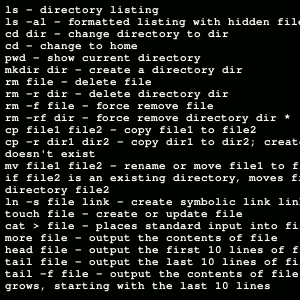 يمكن أن يكون النسخ الاحتياطي لموقعك على الويب أو مدونتك مهمة مكلفة وشاقة ، وتتطلب مجموعة متنوعة من المكونات الإضافية أو خططًا إضافية من موفر الاستضافة الخاص بك - ولكن لا داعي لذلك. إذا كان لديك وصول SSH إلى مضيف موقع الويب الخاص بك (بشكل عام ستحتاج على الأقل إلى خادم الافتراضية الخاصة شرح الأشكال المختلفة لاستضافة المواقع [تقنية موضحة] اقرأ أكثر لهذا) ، فمن السهل إجراء نسخ احتياطي لموقع الويب بأكمله واستعادته وترحيله باستخدام بضعة أوامر فقط. دعني اريك كيف.
يمكن أن يكون النسخ الاحتياطي لموقعك على الويب أو مدونتك مهمة مكلفة وشاقة ، وتتطلب مجموعة متنوعة من المكونات الإضافية أو خططًا إضافية من موفر الاستضافة الخاص بك - ولكن لا داعي لذلك. إذا كان لديك وصول SSH إلى مضيف موقع الويب الخاص بك (بشكل عام ستحتاج على الأقل إلى خادم الافتراضية الخاصة شرح الأشكال المختلفة لاستضافة المواقع [تقنية موضحة] اقرأ أكثر لهذا) ، فمن السهل إجراء نسخ احتياطي لموقع الويب بأكمله واستعادته وترحيله باستخدام بضعة أوامر فقط. دعني اريك كيف.
ما هو سطر أوامر SSH؟
يمنحك SSH القدرة على التحدث مباشرة إلى خادم الويب الخاص بك. لا يعطي واجهة جميلة ، أو واجهة مستخدم رسومية جميلة ، مجرد سطر أوامر قوي ومستقيم. قد يكون هذا أمرًا شاقًا بالنسبة لبعض الأشخاص ، ولكن القوة والسرعة ومستوى الأتمتة التي يوفرها يمكن أن تكون منقذة للحياة تمامًا وتجعل عملية ترحيل المواقع سهلة للغاية.
للأسف ، لا يسمح معظم المضيفين المشتركين بدخول SSH إلى حسابك ، على الأقل ليس بشكل افتراضي. إذا كنت تستضيف مع GoDaddy ، يمكنك ذلك تمكينه بالرغم من ذلك، لذا تأكد من التحقق أولاً.
لتسجيل الدخول عبر SSH ، افتح Terminal في OS X (أو احصل على بعض مجانًا
برنامج SSH لنظام التشغيل Windows ما هو SSH وكيف يختلف عن FTP [شرح التكنولوجيا] اقرأ أكثر ) واكتب ما يلي:ssh [email protected]
ستتم مطالبتك بكلمة المرور الخاصة بك. إذا لم تستخدم SSH من قبل ، فقد تتفاجأ عندما لا تكتب أي كلمة مرور على أي شيء على الشاشة. لا تقلق ، هذا للأمن.
بمجرد تسجيل الدخول ، سيظهر لك موجه أوامر مشابه لما يلي:
-باش-3.2 دولار
هذا يعني أن كل شيء على ما يرام ، لذا استمر وتابع هذه الأوامر.
ابدأ بإلقاء نظرة حولك ومحاولة الانتقال إلى دليل الويب الخاص بك. نوع:
LS
"لإدراج" الملفات والمجلدات الحالية.
اسم القرص المضغوط
للتغيير إلى دليل. في هذه الحالة ، سأنتقل إلى دليل httpdocs ، وهو جذر موقع الويب الخاص بي (حيث يتم تخزين جميع ملفات Wordpress). يمكنك بعد ذلك "ls" مرة أخرى ، للتأكد فقط.
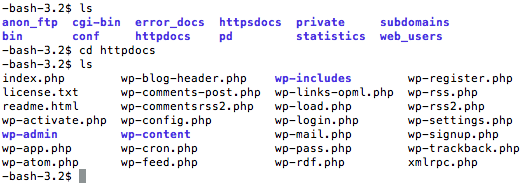
في هذه المرحلة ، نحن على استعداد لبدء عملية النسخ الاحتياطي SSH.
النسخ الاحتياطي لقاعدة البيانات:
نظرًا لأن معظم القراء سيقومون بذلك مع تثبيت WordPress ، سيكون لديك بالتأكيد قاعدة بيانات للنسخ الاحتياطي بالإضافة إلى أي ملفات مخزنة على الموقع. أولاً ، ستحتاج إلى 3 بتات من المعلومات لعمل نسخة احتياطية من قاعدة بياناتك ، ولكن يمكن العثور عليها جميعًا في wp-config.php (إذا كنت تقوم بتشغيل Wordpress ، فهذا هو):
- اسم قاعدة البيانات
- مستخدم قاعدة البيانات
- كلمة مرور قاعدة البيانات
بعد ذلك ، قم بإصدار هذا الأمر البسيط ، مع التأكد من استبدال اسم المستخدم واسم الجدول واسم ملف النسخ الاحتياطي حيث يلزم:
mysqldump --add-drop-table -u username -p tablename> backupfilename.sql
اضغط على Enter وأدخل كلمة المرور الخاصة بك. بمجرد تشغيله ، يمكنك إصدار أمر "ls" آخر للتحقق من إخراج الملف. تهانينا ، هذه هي جميع المعلومات الموجودة في قاعدة البيانات الخاصة بك كملف SQL واحد ، جاهز للنسخ الاحتياطي أو الاستيراد في مكان آخر.
ملاحظة: لقد افترضت أن خادم قاعدة البيانات الخاص بك يعمل على نفس الخادم الذي تستضيفه. على مضيف GoDaddy ، يتم تخزين قاعدة بيانات MySQL عن بُعد في الواقع على خادم منفصل لا يمكنك الوصول إليه عبر SSH. في مثل هذه الحالات ، ستحتاج إلى الوصول إلى PHPMyAdmin عبر لوحة تحكم الاستضافة ، ولكن هذا خارج نطاق هذا البرنامج التعليمي.
النسخ الاحتياطي للملفات:
الآن بعد أن قمنا بتخزين قاعدة البيانات في ملف واحد على الخادم ، يمكننا المضي قدمًا والنسخ الاحتياطي لكل من ذلك وملفات موقع الويب الخاص بك إلى ملف نسخ احتياطي مضغوط واحد. للقيام بذلك ، سنقوم بإصدار أمر واحد بسيط. ما عليك سوى استبدال اسم ملف النسخ الاحتياطي الخاص بك مع ما تريد أن يطلق عليه.
tar -vcf yourbackupfilename.tar.
دعني أفصل ذلك قطران هو تنسيق ضغط لينكس شائع ، يشبه الرمز البريدي ولكنه أكثر كفاءة. -كف هي بعض الخيارات البسيطة التي تقول "أنشئ أرشيفًا جديدًا ، وأخبرني بما تفعله". التالي هو اسم الملف الذي نريد إنشاؤه ، وأخيرًا تشير علامة فترة واحدة إلى تضمين كل شيء. كان بإمكاننا كتابة * بدلاً من ذلك ، ولكن هذا سيفتقد أي ملفات مخفية مثل .htaccess وهي ضرورية لـ WordPress.
هذا هو. بمجرد تشغيل ذلك ، سيكون لديك ملف .tar واحد يتكون من كل ملف على موقعك. يمكنك تسجيل الدخول عبر FTP في هذه المرحلة وتنزيله ، ولكن اسمحوا لي أن أظهر خطوة أخيرة واحدة تسمح لك باستعادة جميع هذه الملفات.
استعادة كل شيء:
لنفترض أن الأسوأ حدث ، وحدث خطأ فادح في موقعك. لقد حصلت على قطران ملف لكل شيء قمت بنسخه احتياطيًا الأسبوع الماضي ، لذا فأنت الآن ترغب في استعادته إلى ذلك. أولاً ، قم بتسجيل الدخول عبر FTP وتحميل ملف النسخ الاحتياطي على الخادم الخاص بك. ربما كنت تخزنها في دليل خاص. في كلتا الحالتين ، انقل أحدث ملف نسخ احتياطي كامل إلى جذر موقعك ، وسنبدأ.
ابدأ بتفريغ جميع الملفات ، وعكس ما قمنا به لعمل نسخة احتياطية:
tar -vxf yourbackupfilename.tar
سيؤدي هذا إلى استبدال الملفات الموجودة! الفرق الحاسم هنا في -vxf التبديل ، الذي يخبره باستخراج الملفات بدلاً من إنشاء نسخة احتياطية جديدة. أيضا ، لا توجد فترة في نهاية الأمر هذه المرة.
الخطوة الأخيرة هي إعادة قاعدة بياناتك إلى وضعها السابق. تأكد من أن لديك إعداد قاعدة بيانات فارغ بنفس كلمة المرور واسم الجدول كما كان من قبل ، أو ستحتاج إلى تغيير إعدادات تكوين الموقع أيضًا. لامتصاص البيانات مرة أخرى ، قم بإصدار هذا الأمر:
mysql -u username -p tablenameالأسبوع المقبل: أتمتة النسخ الاحتياطية الخاصة بك
هذا يكفي لتبدأ في عمل نسخ احتياطية من SSH في الوقت الحالي ، ثم بعد ذلك سأوضح كيفية أتمتة المهمة باستخدام نص برمجي بسيط وأمر CRON. إذا كان لديك بعض مساحة تخزين أمازون s3 4 استخدامات رائعة لخدمات Amazon S3 Webعلى الرغم من أن أمازون تشتهر بخدماتها للبيع بالتجزئة ، إلا أنها تقدم بالفعل مجموعة من خدمات الويب للمطورين والمستخدمين المنزليين الذين يستفيدون من تجربة أمازون وقابليتها للتوسع بكميات هائلة من... اقرأ أكثر ، سأوضح لك أيضًا كيف يمكنك تحميل ملفات النسخ الاحتياطي تلقائيًا إلى دلو تخزين بمجرد الانتهاء من ذلك.
نصيحة أخيرة - عندما بدأت لأول مرة في استخدام سطر الأوامر ، أعجبني هذا بالفعل - حاول الضغط على مفتاح tab متى كتابتك في اسم ملف طويل ، وإذا كان الاسم فريدًا بما يكفي ، فسيحاول الإكمال التلقائي لبقية اسم الملف!
جيمس حاصل على درجة البكالوريوس في الذكاء الاصطناعي ، وهو حاصل على شهادة CompTIA A + و Network +. وهو المطور الرئيسي لـ MakeUseOf ، ويقضي وقت فراغه في لعب كرة الطلاء VR وألعاب الطاولة. لقد كان يبني أجهزة الكمبيوتر منذ أن كان طفلاً.